AIモデルの学習結果を確認する
[AIモデルの学習結果]画面では、学習によって作成されたAIモデルの精度や学習結果などが表示されます。
[AIモデルの学習結果]画面の各タブの見方は、次のとおりです。
タブ共通の操作
[AIモデルの学習結果]画面の各タブ共通の項目を説明します。
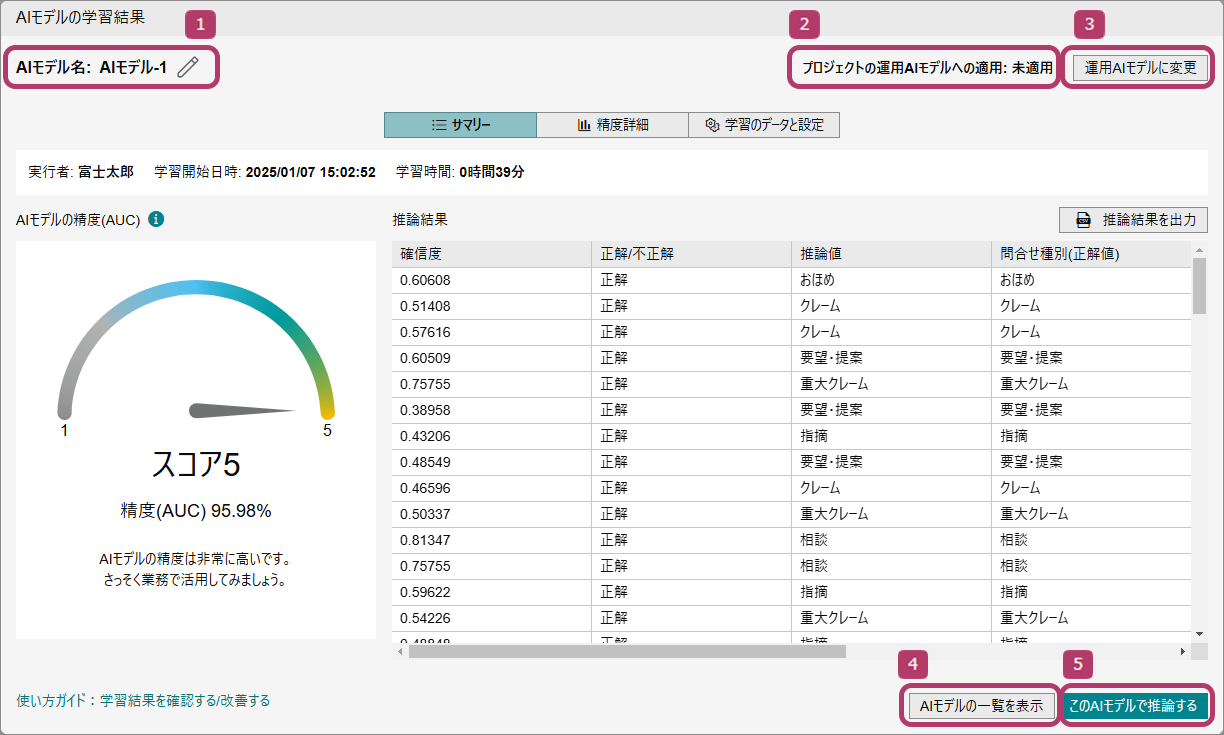
画面項目の説明
| 番号 | 項目 | 説明 |
|---|---|---|
 |
モデル名 | AIモデルの名前です。 |
 |
プロジェクトの運用AIモデルへの適用 |
プロジェクトの運用AIモデルとして設定されているかどうかが表示されます。
適用
運用AIモデルとして設定されています。
未適用
運用AIモデルではありません。
|
 |
運用AIモデルに変更 |
クリックすると、表示しているAIモデルを運用AIモデルに設定されます。 [プロジェクトの運用AIモデルへの適用](  )が[未適用]の場合にクリックできます。 )が[未適用]の場合にクリックできます。
|
 |
AIモデルの一覧を表示 | クリックすると、[AIモデルの学習結果]画面が閉じ、プロジェクト詳細画面が表示されます。 |
 |
このAIモデルで推論する | クリックすると[推論を始める]画面が表示され、表示しているAIモデルで推論を開始できます。 |
[サマリー]タブの見方
[AIモデルの学習結果]画面の[サマリー]タブには、作成されたAIモデルの精度や、学習時に学習用データの一部を利用して実施された推論結果が表示されます。
-
分析タイプが「分類」の場合

-
分析タイプが「データマッチング」の場合
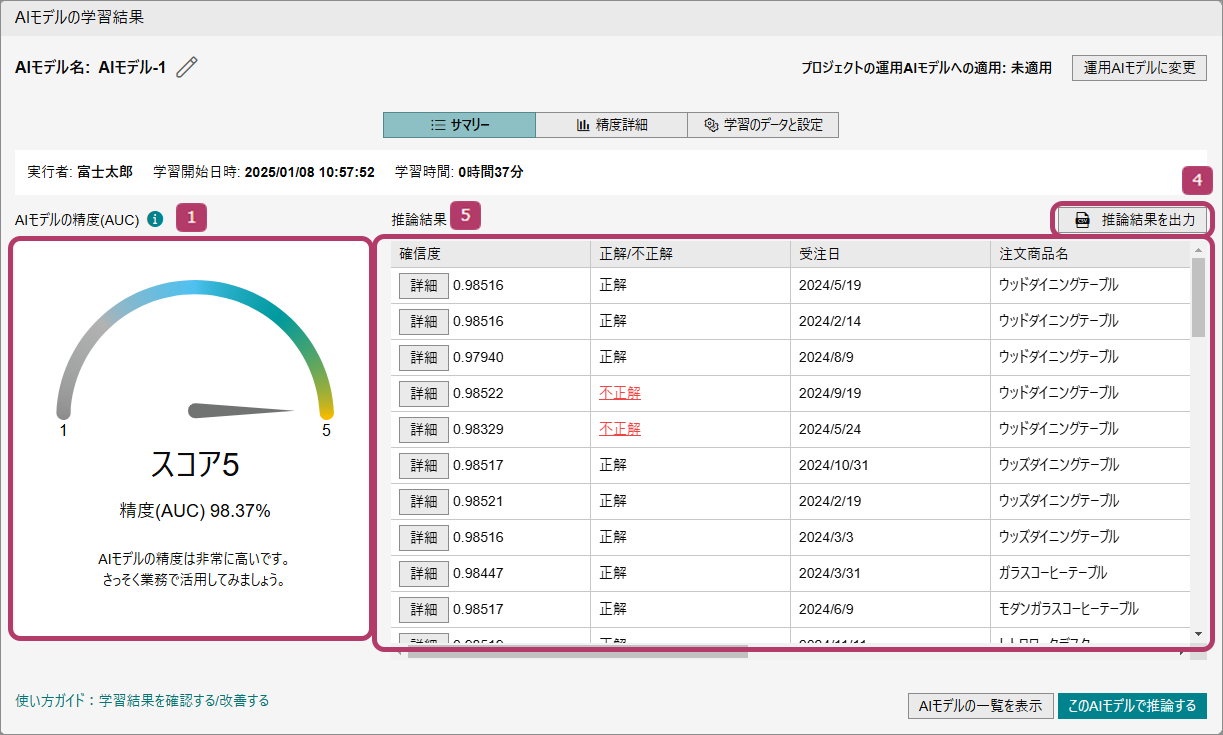
-
分析タイプが「入金請求突合」の場合
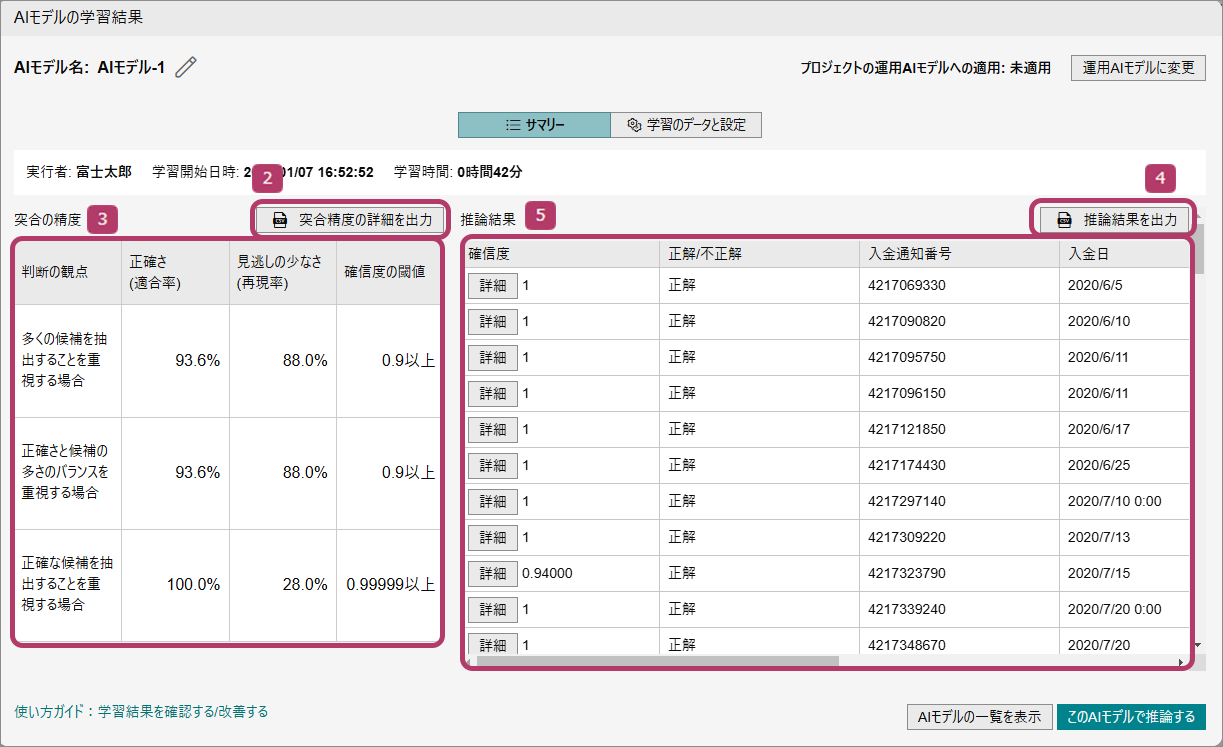
画面項目の説明
| 番号 | 項目 | 説明 |
|---|---|---|
 |
AIモデルの精度(AUC) |
作成されたAIモデルの精度とスコアが表示されます。スコアは、精度によって次のように表示されます。
分析タイプが「分類」の場合
分析タイプが「データマッチング」の場合
|
 |
突合精度の詳細を出力 |
クリックすると、突合精度( )をCSVファイルとしてPCまたはワークスペースにダウンロードできます。 )をCSVファイルとしてPCまたはワークスペースにダウンロードできます。
|
 |
突合の精度 |
突合の精度を評価するための次の指標が表示されます。
判断の観点
推論結果を判断するときに重視する、次の観点が表示されます。
正確さ(適合率)
正しいと推論したケースのうち、実際に正しかった割合です。
見逃しの少なさ(再現率)
実際に正解であるケースのうち、正しく推論された割合です。
確信度の閾値
それぞれの判断の観点で表示される適合率、再現率が得られる確信度の範囲です。この閾値以上の確信度で予測された場合に出力されます。
|
 |
推論結果を出力 | クリックすると、表示されている推論結果をCSVファイルとしてPCまたはワークスペースにダウンロードできます。 |
 |
推論結果 |
作成したAIモデルを使って、学習用データの一部をテストデータとして推論した結果が表示されます。
確信度
AIモデルがどの程度の自信をもって推論したかが数値で表示されます。
分析タイプが「データマッチング」および「入金請求突合」の場合は、[詳細]をクリックすると、マッチングまたは突合結果の詳細が表示されます。 正解/不正解
表示されている[不正解]にカーソルを合わせると、AIモデルの推論した値と正解の値が表示されます。
推論値
AIモデルによって推論された値です。
{項目名}(正解値)
学習用データに入力されている正解値です。
|
[精度詳細]タブの見方
プロジェクト詳細画面の[精度詳細]タブには、作成されたAIモデルの精度の詳細が表示されます。
- 分析タイプが「入金請求突合」の場合は、[精度詳細]タブは表示されません。
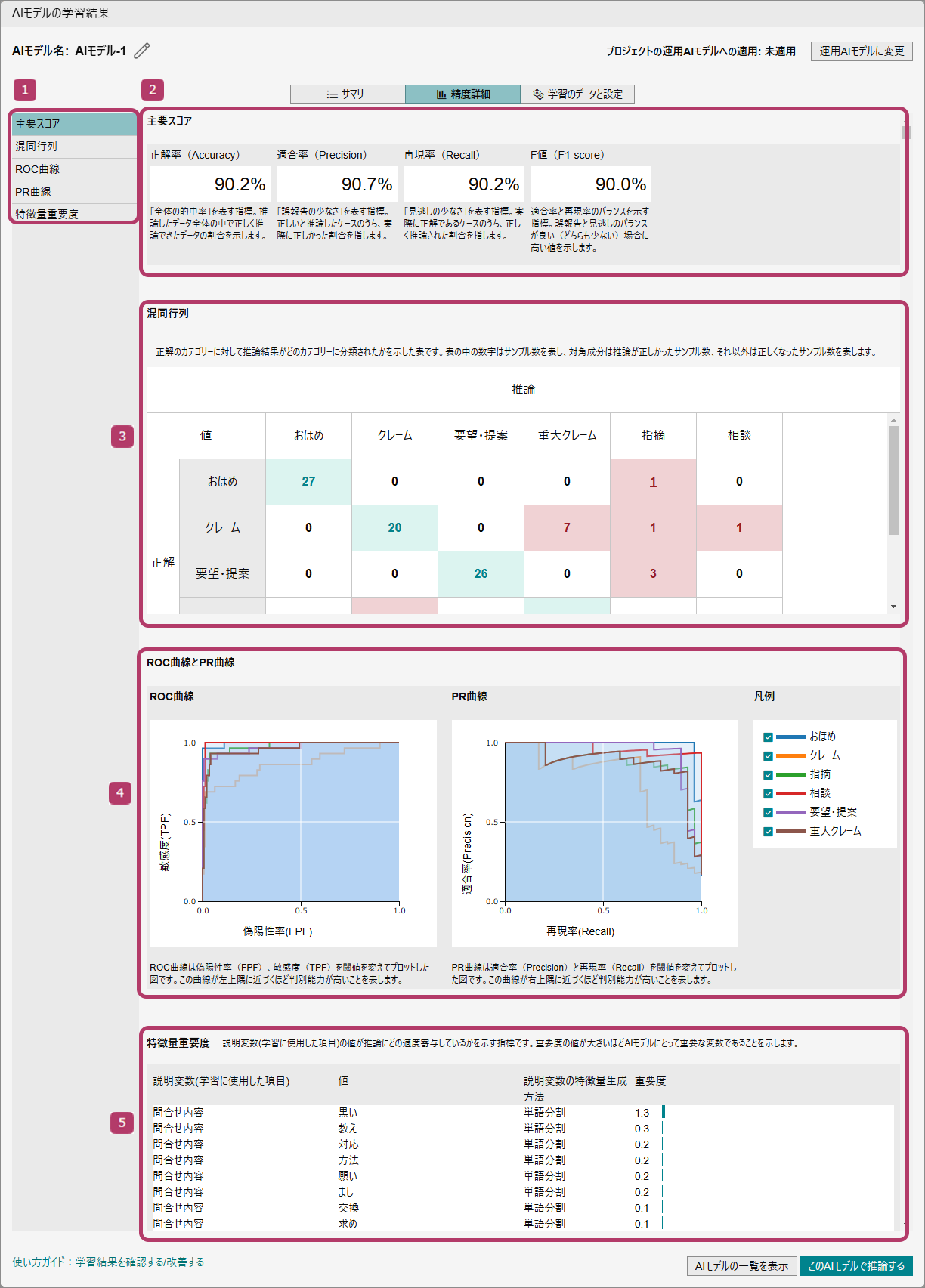
画面項目の説明
| 番号 | 項目 | 説明 |
|---|---|---|
 |
メニュー | クリックすると、右エリアの表示が選択した項目までスクロールされます。 |
 |
主要スコア |
AIモデルを評価するための、次の項目が表示されます。
正解率(Accuracy)
適合率(Precision)
再現率(Recall)
F値(F1-score)
|
 |
混同行列 |
正解のカテゴリーに対して推論結果がどのカテゴリーに分類されたかを示した表です。 表の中の数字はサンプル数を表し、対角成分は推論が正しかったサンプル数、それ以外は正しくなったサンプル数を表します。
|
 |
ROC曲線とPR曲線 |
ROC曲線
偽陽性率(FPF)、敏感度(TPF)を閾値を変えてプロットした図です。この曲線が左上隅に近づくほど判別能力が高いことを表します。
PR曲線
適合率(Precision)と再現率(Recall)を閾値を変えてプロットした図です。この曲線が右上隅に近づくほど判別能力が高いことを表します。
|
 |
特徴量重要度 |
説明変数(学習に使用した項目)の値が推論にどの適度寄与しているかを示す指標です。[重要度]の値が大きいほどAIモデルにとって重要な変数であることを表します。
|
[学習のデータと設定]タブの見方
[AIモデルの学習結果]画面の[学習のデータと設定]タブには、AIモデルを作成した学習の設定内容が表示されます。
-
分析タイプが「分類」の場合
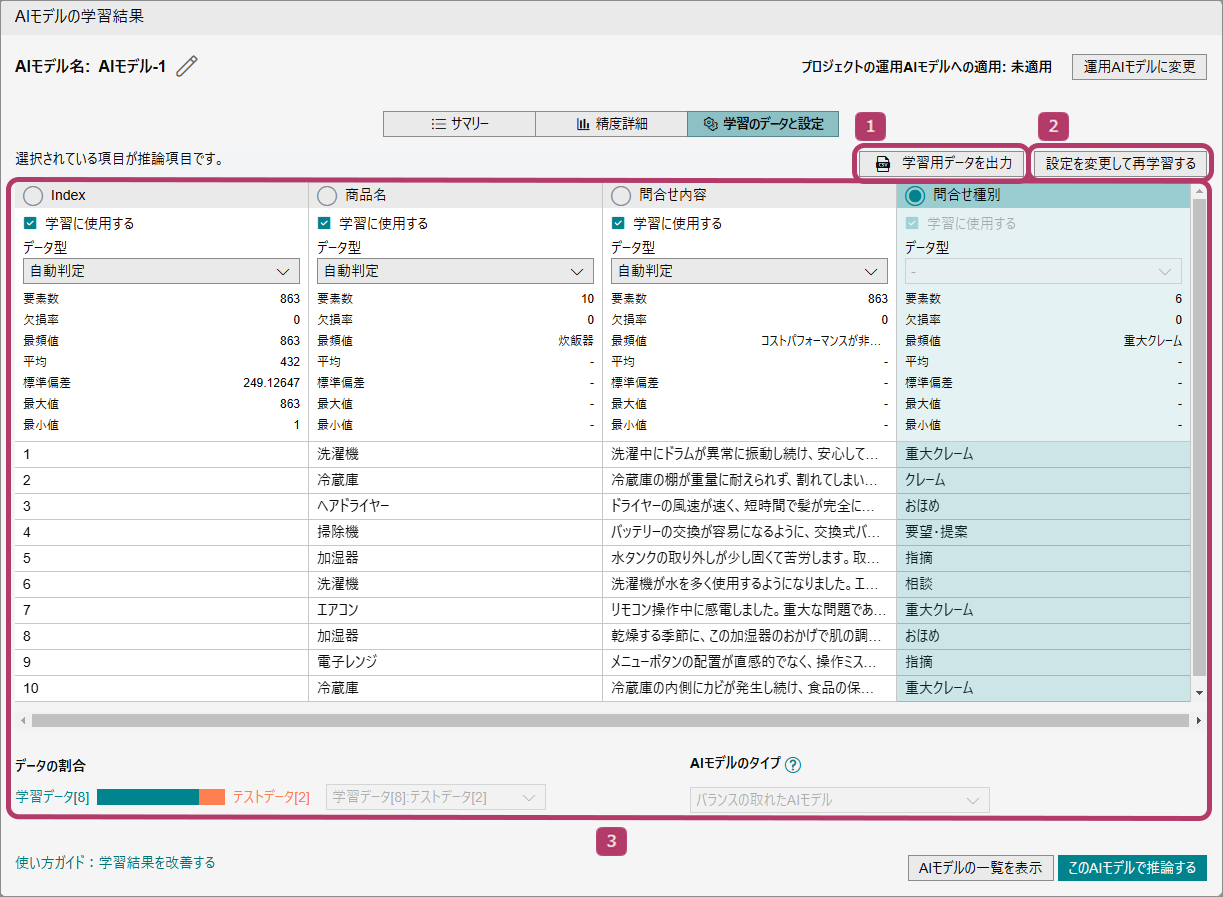
-
分析タイプが「データマッチング」の場合
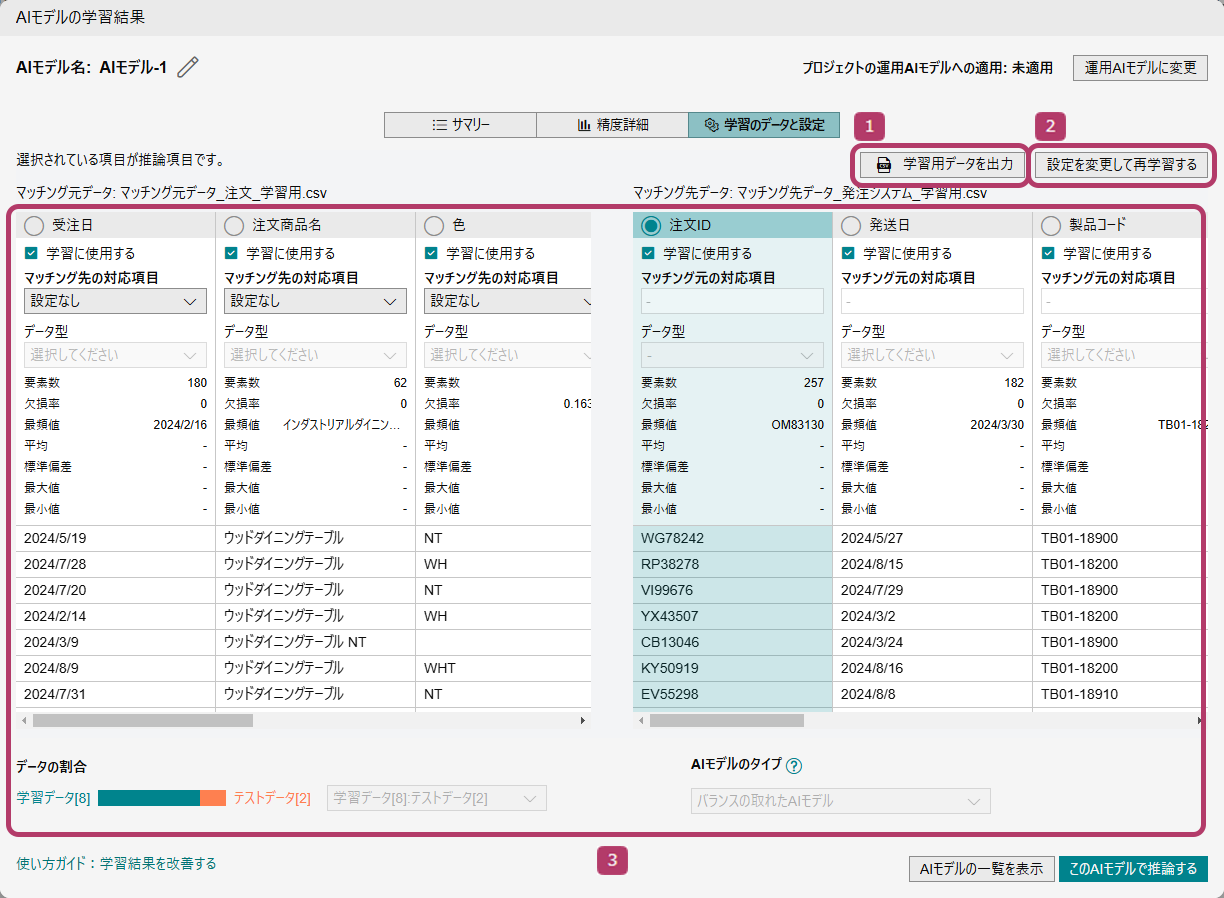
-
分析タイプが「入金請求突合」の場合
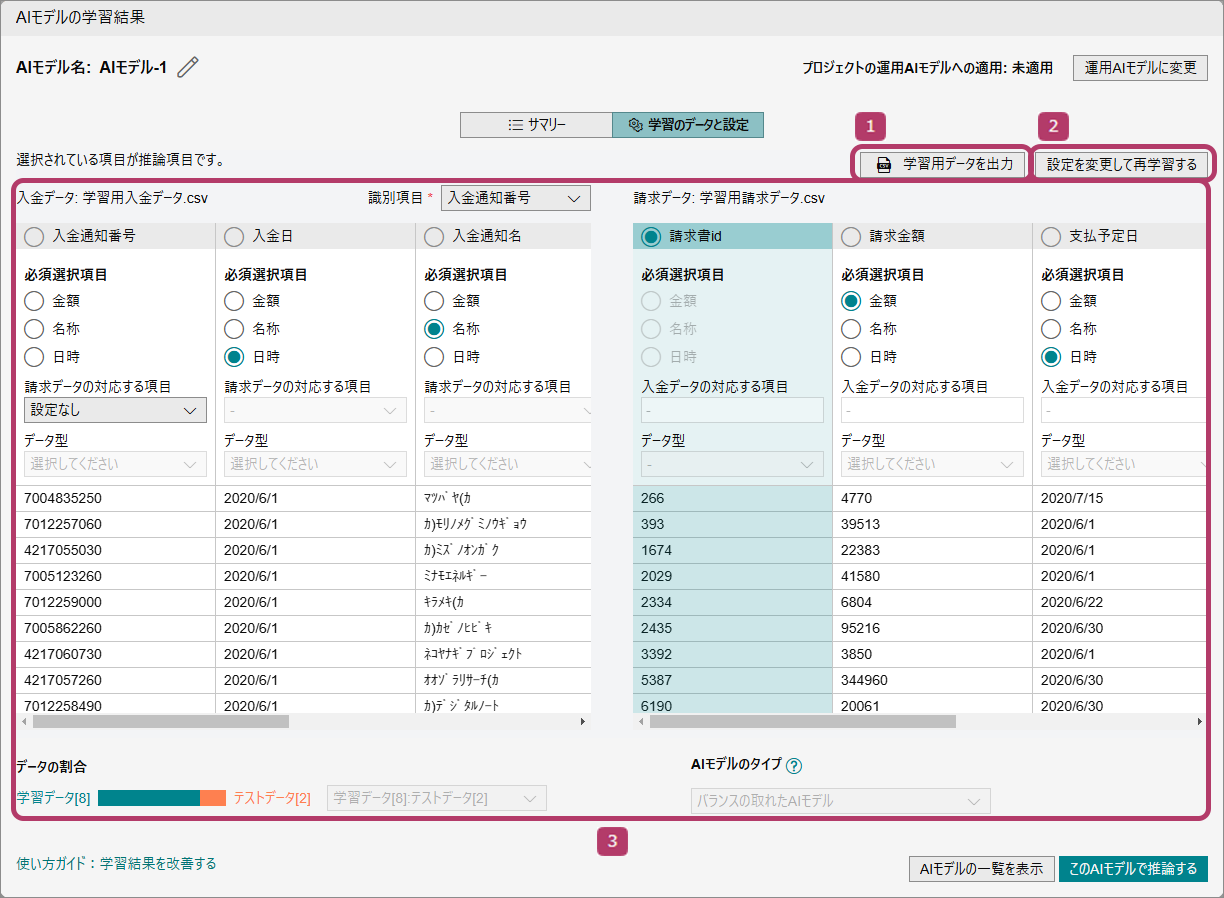
画面項目の説明
| 番号 | 項目 | 説明 |
|---|---|---|
 |
学習用データを出力 | クリックすると、学習用データのCSVファイルをPCまたはワークスペースにダウンロードできます。 |
 |
設定を変更して再学習する |
クリックすると、[AIモデル作成]画面が表示され、学習用データの設定を変更して再度学習を実行してAIモデルを作成できます。
|
 |
学習時の設定 | 学習用データの詳細および学習時の設定が表示されます。一覧のうち選択されている項目が、学習の実行時に指定した推論項目です。 |